
目次
UEVRというかUEの設定?
リリース当日からVRユーザーの関心を引いている
UEVRInjector
比較的簡単に対応ゲームならVR化出来てしまう凄すぎるツールなのですが、
一方でゲームごとでの細かな設定が必要になる場合があります。
今回は試してみたゲームの設定でどうしても変更した方が良いと思い記事にしてみました!
前回の記事はこちら
-

-
【UEVR】UnrealEngineVRInjecter 驚きのVRゲーム化ツール
続きを見る
とりあえずVRに被写界深度は要らないかもしれない
せっかくJRPGをVRにしたものの、
必要以上のピンボケに苦しめられました
ゲーム自体で被写界深度をオフに出来るものもありましたが
以下のように変わります
テイルズオブアライズ

まずテイルズオブアライズですが、OPのシーンです
カメラの視点の高さが違うのは設定やHMDの向きで位置で変わるので気にしないで下さい
左右で全く変わります・・・
平面ですると映えるのだと思うのですが、
VRにすると邪魔でしょうがない
オフにするとクリアに見えるようになるので、アライズはOFF一択でしょう
ドラゴンクエスト11S

お次にドラゴンクエスト11sですが、平面プレイとしては左の方がいいのですが
VRにするときついので、個人的には右の方が良いです
設定になくても無理やりオフ
UEの作りで、設定ファイルであるEngine.iniに追記すれば
とりあえず切れるようです
しかしゲームごとにこの設定ファイルの保存先が違います・・・

ある程度PCの知識がある方は上のキャプチャで分かると思いますが、
まずはWindowsボタンを右クリックしてファイル名を指定して実行をします
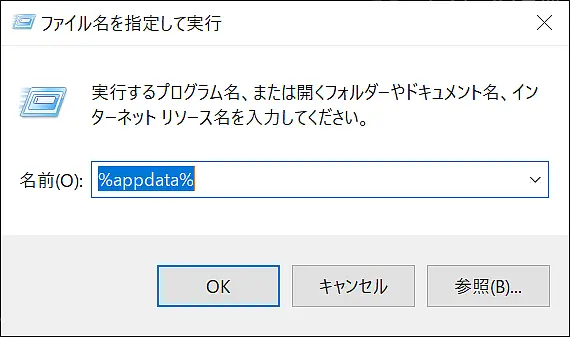
%appdata% と入力すると
C:\Users\(ユーザー名)\AppData\Roaming というフォルダが開きます
この上の階層をチェックすると

上記の3つのフォルダが表示されます
各ゲームのセーブデータや個別設定は大体どこかにあります
今回のテイルズオブアライズであれば
C:\Users\(ユーザー名)\AppData\Local\BANDAI NAMCO Entertainment\Tales of Arise\Config\WindowsNoEditor
というフォルダ配下に

このように設定ファイルが見つかります
上記は念のためバックアップとしてファイルを複製しています
そして対象のEngine.iniを開きますが、
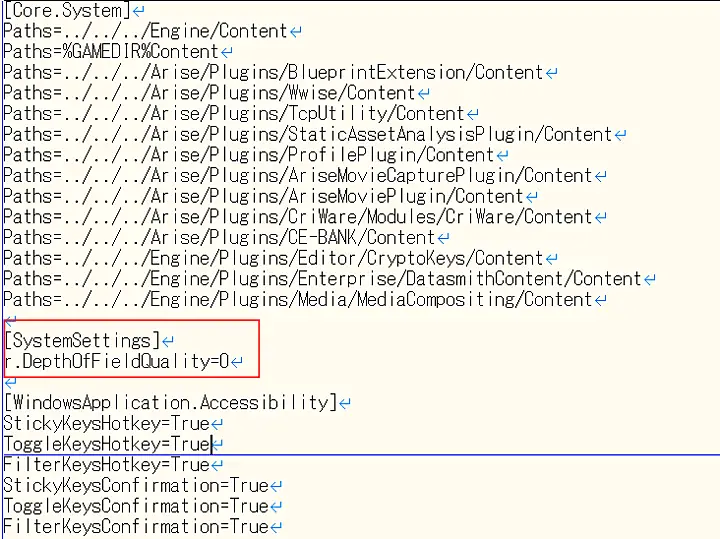
[SystemSettings]
r.DepthOfFieldQuality=0
と追記すると問答無用で設定を切れます
ただしアライズは設定項目自体に被写界深度があったため
そちらでオフにして問題なければ良いと思います
今回は実際iniの設定で上手く切れるかどうか試したという部分が強いです
ちなみにドラゴンクエスト11Sは

グラフィック設定に被写界深度はないようなので今回の手順で設定をオフにしました
ただしDQ11の設定ファイルのフォルダは
C:\Users\(ユーザー名)\Documents\My Games\ドラゴンクエスト XI S\Steam\Saved\Config\WindowsNoEditor
といった具合で、appdataとは全く関連性がないフォルダにあります・・・
メーカーさんによっては違いますが、
どこにあるのか?はGoogleなどで
(ゲーム名) appdata location
などのキーワード検索で探せると思います
※ただしゲーム名は英語オンリーです。まず日本名じゃ引っかかりません

UEVRの設定画面では被写界深度の項目があるものの読み込み失敗しています・・・
これは先にEngine.iniに追記したからかもしれませんが、
各ゲームのUEVR設定を待つのも手かもしれないですね
初心者向けではないので自己責任で
今回紹介した手順でUE製ゲームの被写界深度は大体オフに出来るかと思います、
設定ファイル破損の恐れがありえますし、
当然メーカーさんはサポート等していませんし
ご質問等回答出来かねますので、
自己責任でお試しください。
それではここまでご覧頂きありがとうございます。
次回もよろしくお願いします!
